四、打开屏幕保护程序
屏幕保护程序可能已经被大家所遗忘,但在制作Windows7主题包时不妨尝试一下。右键点击桌面 —> 个性化 —> 屏幕保护程序,选择自己喜欢的一款屏幕保护程序即可。
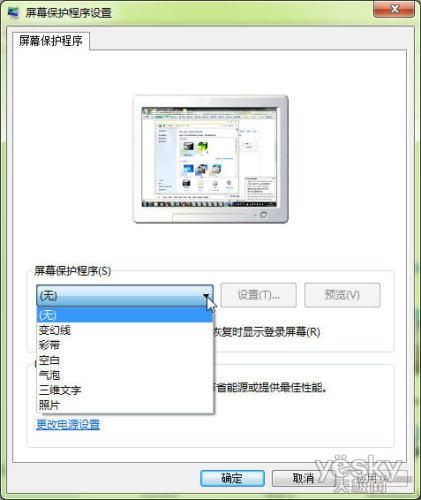
图为:选择自己喜欢的屏幕保护程序
五、修改系统鼠标指针
如果想改变系统的鼠标指针其实也不难,可以通过两种方式实现:(1)自定义设置;(2)全新安装。我们分别从两方面着手。
1.如何自定义设置鼠标指针
(1)在开始菜单最下方的搜索框中输入“ main.cpl ”并回车;
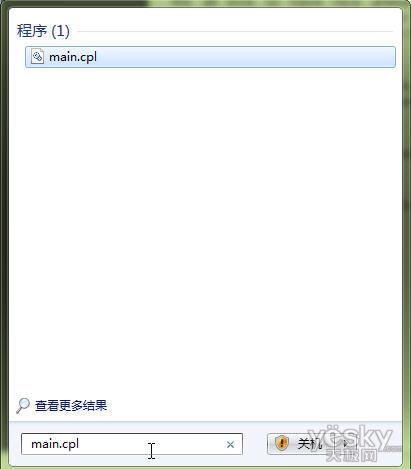
图为:开始菜单的搜索框中输入参数
(2)在弹出的窗口中,将标签移至“指针”选项;
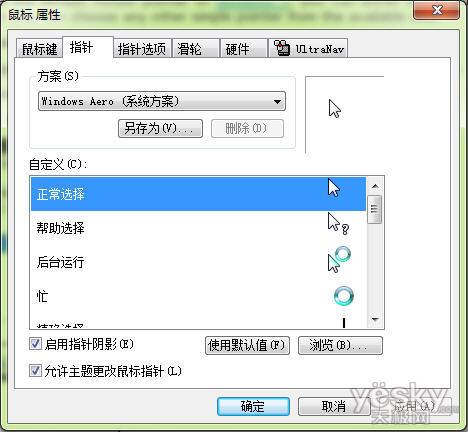
图为:指针的设置
(3)从“方案”中选择自己喜欢的一款即可。
2.如何安装新的鼠标指针
(1)重复以上的操作至(2);
(2)在自定义栏下选择想要更改的光标类型,并点击“浏览”,从电脑中定位到新光标的放置文件夹,选择相应的光标并确认即可;
(3)不要忘记点“应用”来保存方案,当然也可以选择“另存为”来保存设定的方案。
六、调整窗口颜色及外观
接下来我们需要修改窗口颜色和外观,这样才能适合壁主题包内的壁纸,否则将十分杂乱。修改颜色,右键单击桌面 —> 个性化 —> 窗口颜色,微微调整颜色知道与我们所选壁纸的色调保持一致。
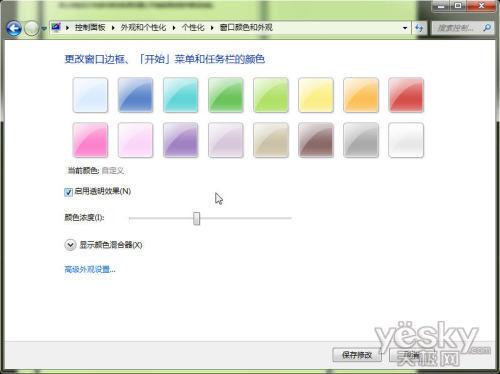
图为:窗口边框和颜色修改
七、保存新主题并命名
完成以上几步后,就只剩下最后一步了,点击“保存主题”,输入主题包的名称即可!注:保存的主题包将会存放在C:\Users\你的用户名 \AppData\Local\Microsoft\Windows\Themes 目录下。
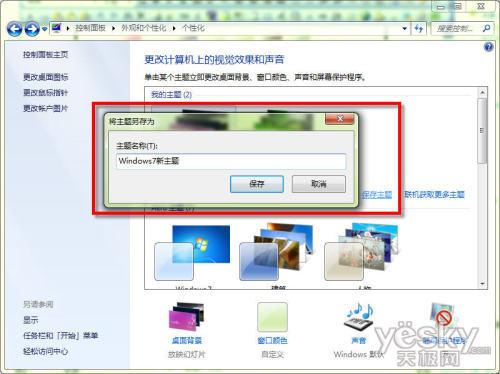
图为:为新的主题包命名
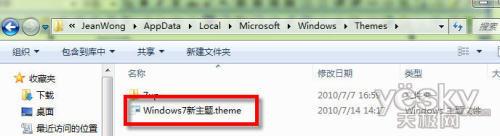
图为:制作完成的Windows7主题包
可以看到,我们新制作的主题包与从官方下载一样,都是后缀为.theme的文件,而非第三方所谓需 要破解的主题,这样大大提升了安全性。我们可以将自己制作完成的Windows7主题分享到互联网上,Windows7用户下载后只需双击即可直接安装, 既方便又安全。



